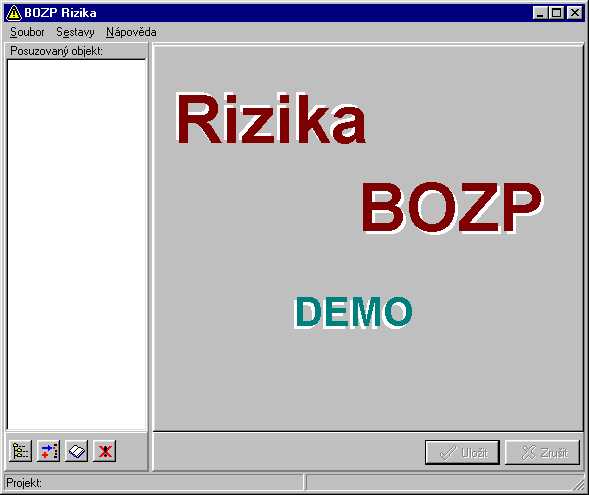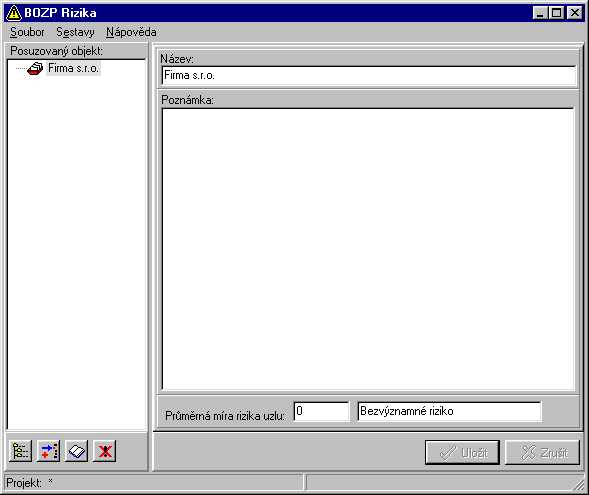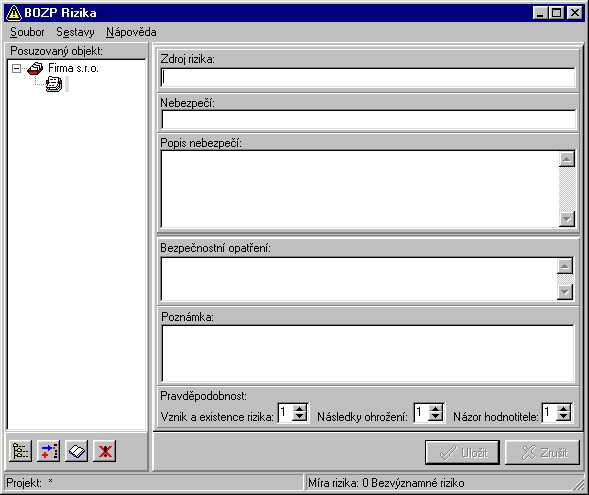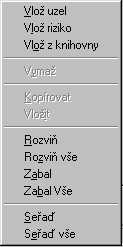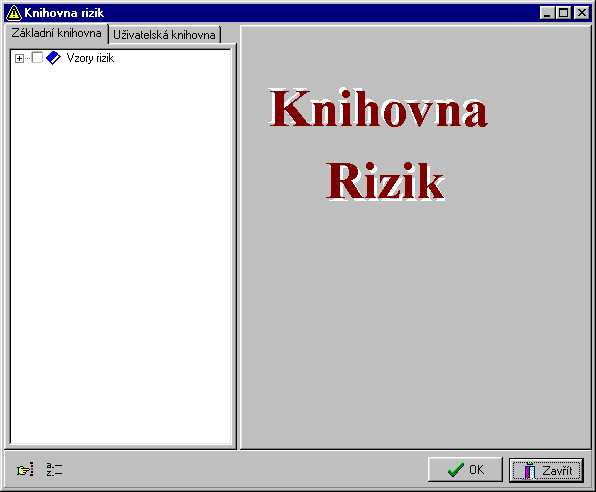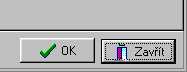Software - Rizika na PC - Rehabilitace
Informace o programu
Tento program poskytuje
- návod pro vyhledávání rizik a zjišťování zdrojů rizik při rehabilitaci
- identifikaci nebezpečí, která jsou přiřazena k jednotlivým zdrojům rizik,
- stručnou charakteristiku rizik
- opatření k eliminaci rizik
- knihovny rizik nejsou vázány na znění legislativních předpisů, protože legislativa se mění, ale rizika zůstávají v podstatě stejná
Program zahrnuje
- Rizika při manipulaci s nebezpečnými chemickými látkami a přípravky
- Rizika vytvářená zářením
- Rizika elektrická
- Rizika vytvářená zdravotnickými prostředky
- Mechanická rizika
- Rehabilitace
- Vodoléčba
- Provozní budovy
Tento program umožňuje
- vytvořit vlastní "knihovny" zdrojů rizik podle vlastních potřeb a konkrétních podmínek na pracovištích,
- rozpracovat souběžně libovolný počet hodnocených objektů
- provést vyhodnocení rizik podle zjednodušené bodové metody (ZBJ) a to podle pravděpodobnosti vzniku, podle následků a s přihlédnutím k názoru hodnotitelů. Součinem těchto tří faktorů je číslo vyjadřující velikost rizika (vyjádřeno slovně: bezvýznamné riziko, akceptovatelné riziko, mírné riziko, nežádoucí riziko, nepřijatelné riziko),
- po vložení údajů v rámci analýzy rizik je možný tisk výsledného dokumentu a to formou tabulkových přehledů, v nichž lze seřadit rizika vzestupným způsobem dle velikosti rizika a stanovit tak priority při kontrole rizik,
- uživatelsky měnit vzhled a obsah výsledné dokumentace (např. rozčlenit a upravit obsah, doplnit další sloupce v případě podrobnějšího hodnocení rizik jinými metodami, označení položek poř. č. apod.) a průběžné doplňování veškerých údajů a položek dle vlastních podmínek uživatele,
- po splnění bezpečnostních opatření lze posuzování rizik opakovat a podle případných změn přehodnocovat (řízení rizik).
- snadné vypracování dokumentace požadované § 102 zákoníku práce
Sleva 50% na software
Na tento software lze získat slevu 50%. Jak získám slevu 50%?
Varianty programu k zakoupení
Prezentace
Prezentace, kterou si zde můžete stáhnout Vám poskytne ukázku základní práce s programem "Rizika na PC".
Stažení prezentace. Velikost tohoto programu je 1.3 MB.
Instalaci prezentace po stažení spusťte a řiďte se instrukcemi průvodce instalací.
Ke spuštění této prezentace potřebujete prohlížeč prezentací vytvořených programem "Microsoft PowerPoint 2000". Pokud máte nainstalovaný kancelářský balík "MS Office" včetně tohoto programu, bude vám prezentace bez problémů pracovat. Pokud jej nemáte, budete si muset stáhnou program "PowerPoint Viewer 97 (2000 Release)" který je k dispozici zdarma na stránkách společnosti "Microsoft". Program je k dispozici pouze v Anglické verzi.
Tento program můžete stáhnout přímo ze stránek společnosti "Microsoft" prostřednictvím následujícího odkazu: PowerPoint Viewer 97 (2000 Release). Velikost tohoto programu je 2.8 MB.
Známé problémy
Obsah
Program nelze spustit
Program při svém spouštění ohlásí že nelze načíst knihovnu "HHCTRL.OCX"
- Nainstalujte novější verzi prohlížeče "Internet Explorer". Na CD s programem ve složce "Doplnky" najdete instalaci programu "Internet Explorer 5.0a cz", instalace se spouští prostřednictvím programu "IE5SETUP.EXE". Při instalaci postupujte podle pokynů průvodce instalací.
Při kopírování z knihovny se ztrácí diakritika (háčky a čárky)
V editovaném projektu se ztrácí diakritika. Nejvíce se to projevuje při kopírování rizik z knihovny vzorů.
- V počítači je nainstalovaný jiný program který pro přístup k datům používá systém BDE (Borland Database Engine) a změnil standardní nastavení systému. Pro opravení spusťte "Start - Ovládací panely - BDE Administrator" vyberte záložku "Configuration" a v levé části okna vyberte ve stromu "Drivers - Native - DBASE" a v pravé části okna u položky "Langdriver" vyberte položku " 'ascii' ANSI". Při uzavření uložte změny stiskem tlačítka "Yes".
Obsah programu
-
Rehabilitace (150)
-
Všeobecná část (118)
-
rizika při manipulaci s nebezpečnými chemickými látkami a přípravky (13)
-
dezinfekční prostředky (13)
- dezinfekční prostředky (2)
- některé používané dezinfekční prostředky (11)
-
dezinfekční prostředky (13)
- rizika vytvářená zářením (4)
- rizika elektrická (3)
- rizika vytvářená zdravotnickými prostředky (3)
-
mechanická rizika (16)
- bodnutí, propíchnutí, pořezání, odření, poškrábání (5)
- střihnutí (1)
- přitlačení, tlak, naražení, úder, přiražení (3)
- pád pacienta, břemene, přiražení, převržení, naražení při pohybu osob (2)
- pád osob na rovině, uklouznutí, zakopnutí, pád osob z výšky do hloubky (5)
-
rizika vznikající zanedbáním ergonomických zásad (6)
- zátěž zaměstnanců ve zdravotnictví (3)
- zdravotní rizika na zařízeních se zobrazovacími jednotkami (3)
- rizika výbuchu, hoření a opaření (10)
- rizka způsobená chybějícím bezpečnostním označením (1)
- osobní ochranné pracovní prostředky (OOPP) (1)
- rehabilitace (35)
- Vodoléčba (26)
-
rizika při manipulaci s nebezpečnými chemickými látkami a přípravky (13)
-
Technické zázemí (32)
-
Provozní budovy (32)
- Oplocení (3)
- Odstavné a parkovací plochy (2)
- Venkovní komunikace a pracoviště (4)
- Elektrická zařízení (2)
- Administrativní práce - kancelářské práce (5)
- Dveře, vrata, okna, světlíky (9)
- Provozní budovy a jejich části (7)
-
Provozní budovy (32)
-
Všeobecná část (118)
Stažení demoverze
Zde máte možnost nahrát si demoverzi našeho programu Rizika na PC.